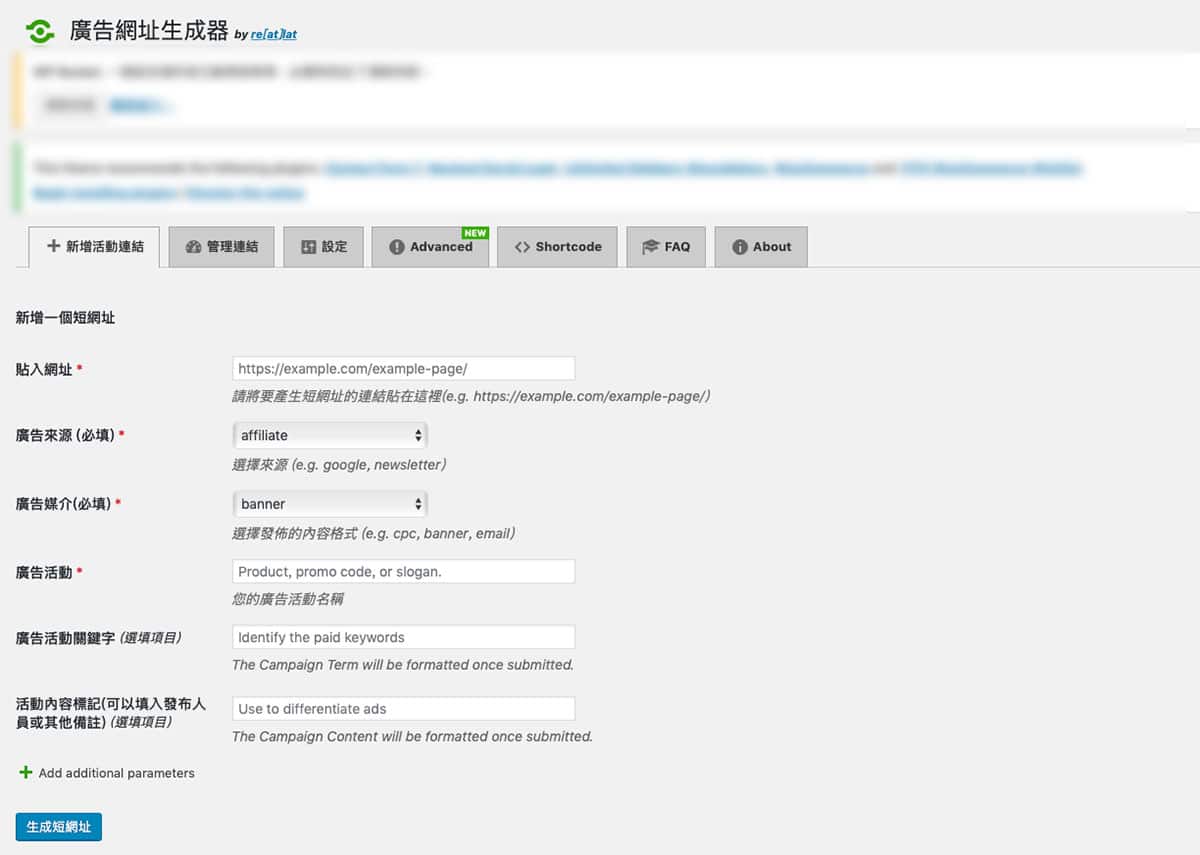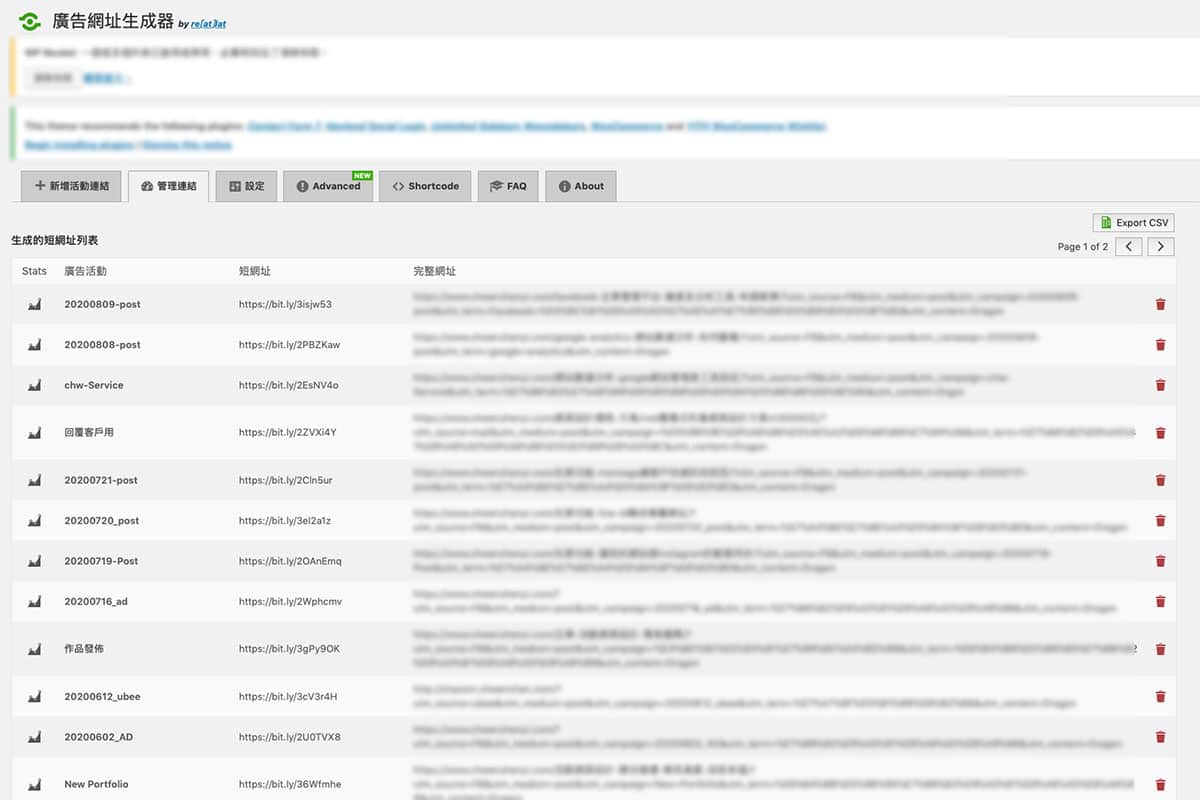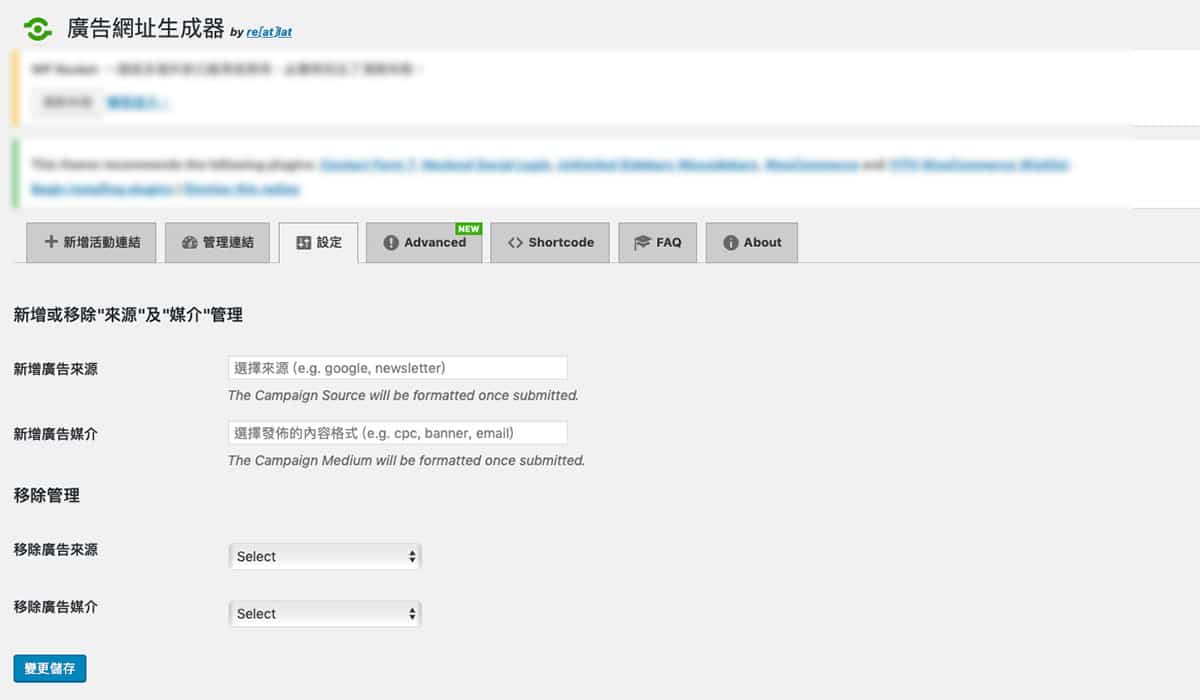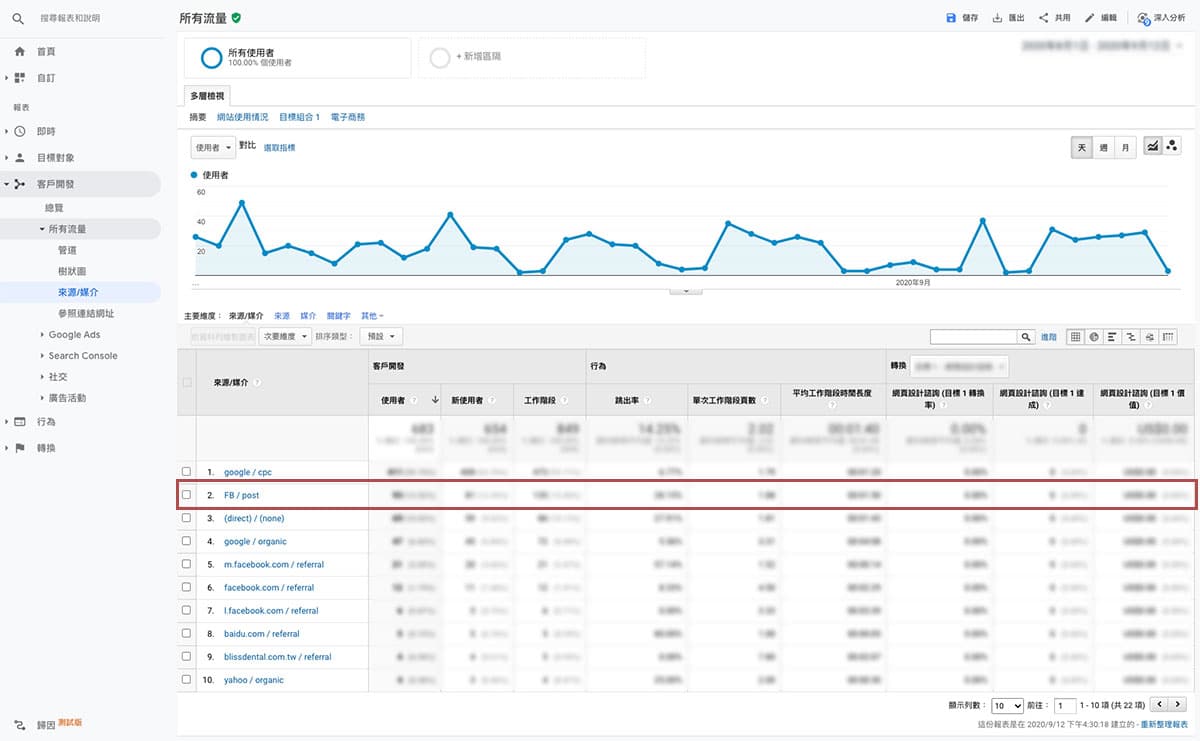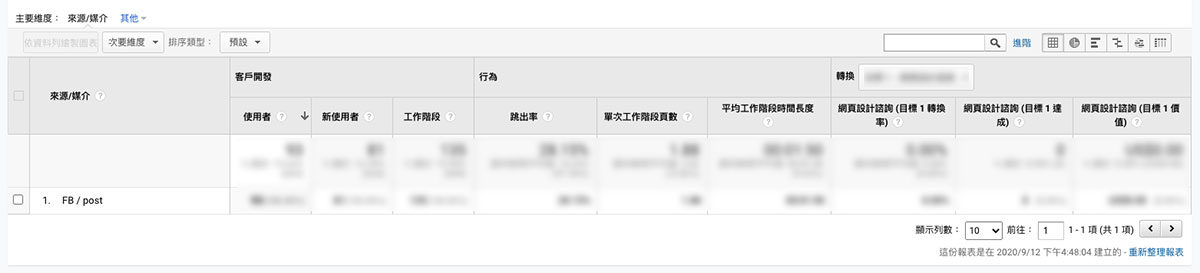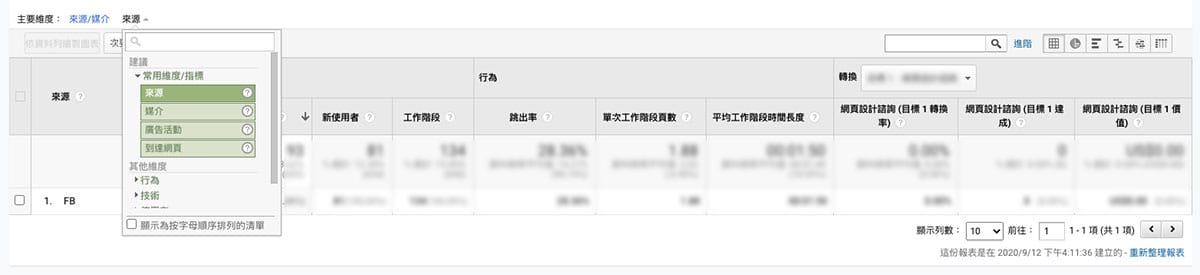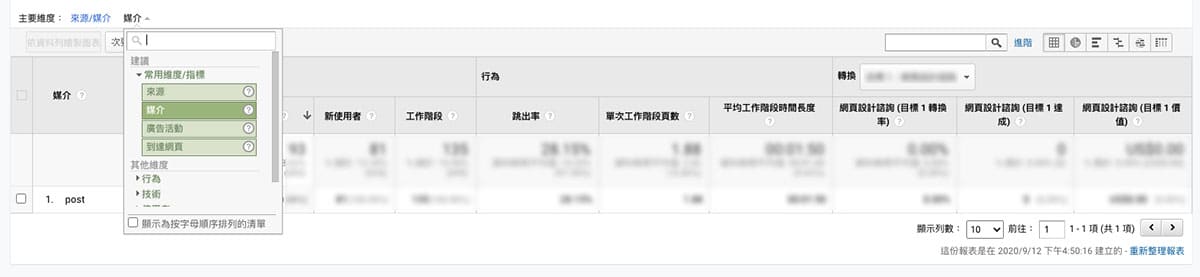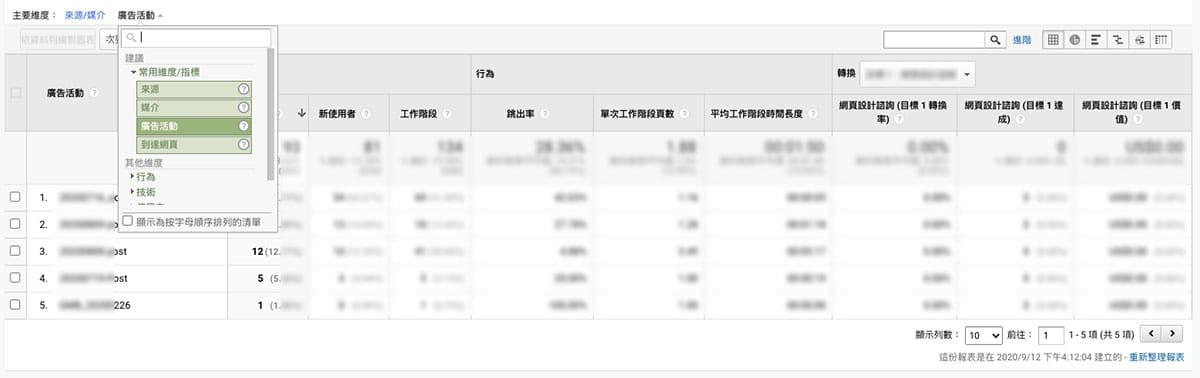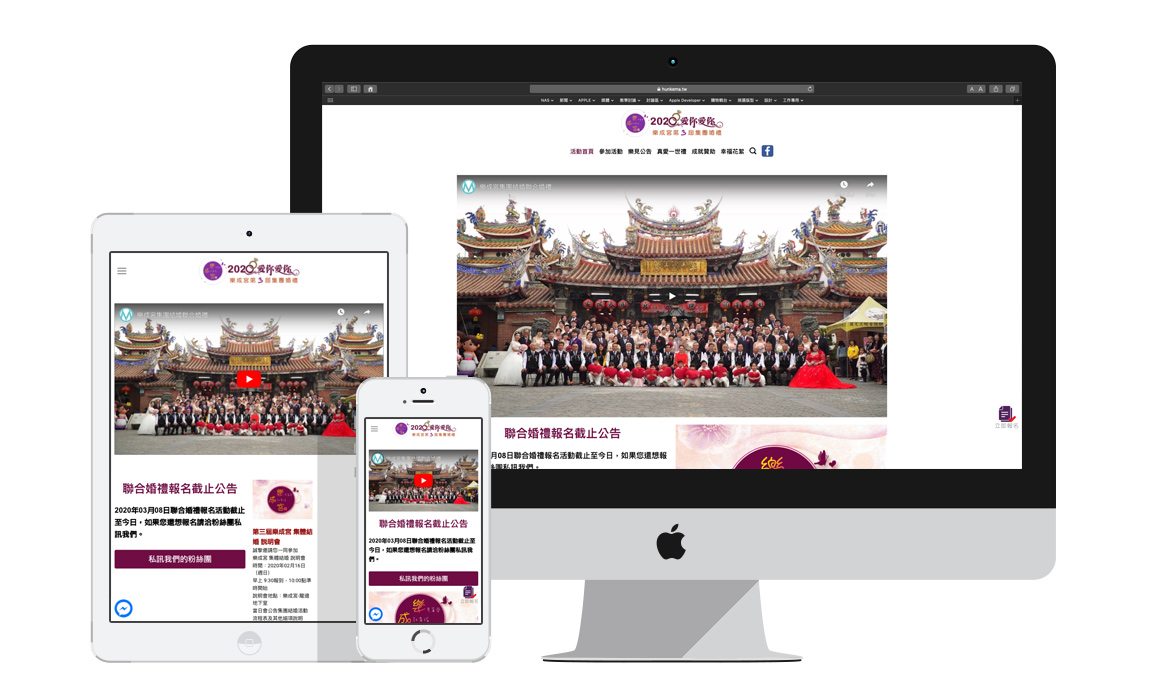如何使用 短網址 追蹤 廣告成效
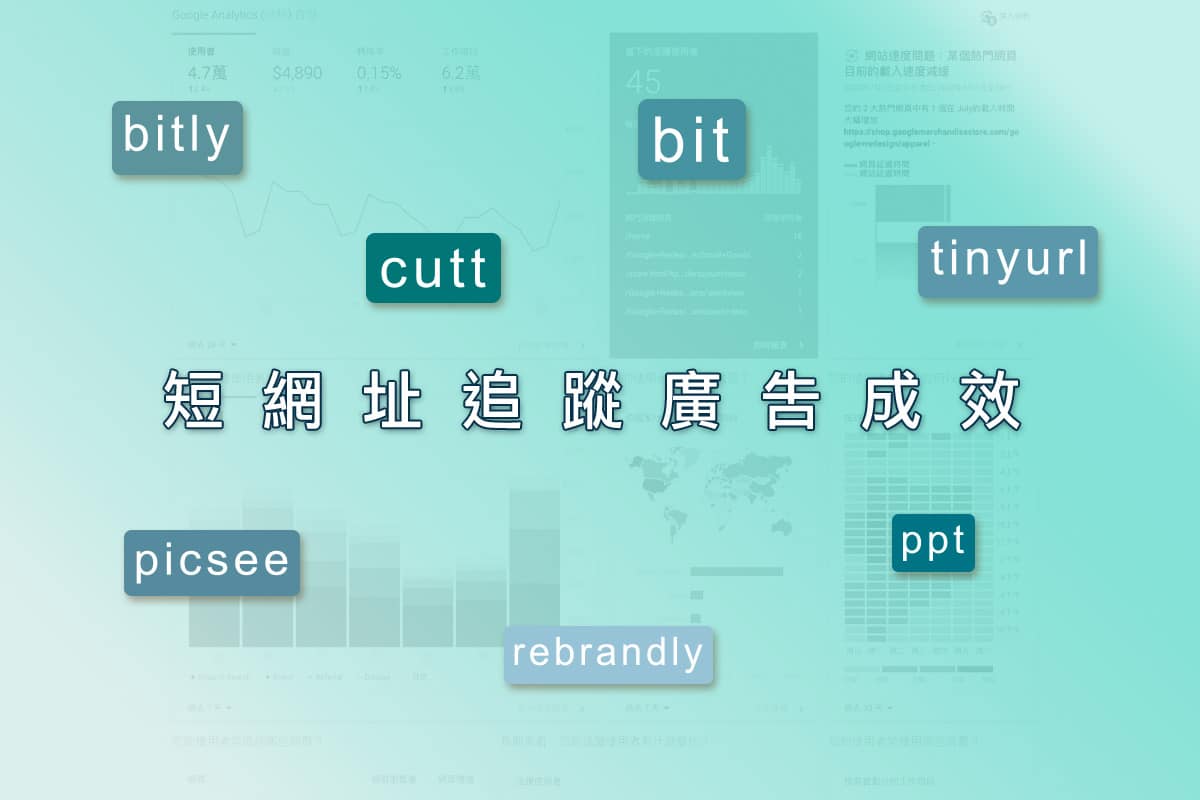
透過 WordPress 的短網址外掛,讓客戶可以更方便的管理短網址。
更可以將行銷的數據,記錄在 Google Analytics 中,讓您可以更了解到投放 廣告成效。
我們常在 Google Analytics 中的客戶開發 / 所有流量 / 來源媒介 看到所有的流量來源。
但是卻無法確認,在社群網站中的單篇貼文的成效統計。
短網址的外掛就是將 Campaign Source(來源)、Campaign Medium(媒介)、Campaign Name(廣告活動)、Campaign Term(活動關鍵字)、Campaign Content(廣告內容)隱藏在短網址中。
我們可以幫您安裝這個短網址的外掛,可以清楚地看到您的行銷數據,方便您統計廣告的成效。
很多人喜歡用短網址在 Facebook、Line……等社群媒體上貼文,使用的理由很簡單。
只是希望貼文的網址簡短好看及易記。
卻不知道短網址可以追蹤貼文或是廣告投放的成效。
Google 廣告系列網址生成器:Campaign URL Builder
使用的短網址系統:http://bitly.com/
WordPress 外掛官方網站:https://reatlat.com
WordPress 外掛中文化:錞榛億資訊有限公司
短網址介面 / 新增活動連結
貼入網址:將您要行銷的網址貼入這裡
廣告來源:下拉選擇您的來源
廣告媒介:您的行銷文是屬於哪種格式
廣告活動:就是廣告名稱
廣告活動關鍵字:行銷活動的主要關鍵字
活動內容標記:這裡可以填入委託的行銷人員代號,如果您的廣告活動是多管道進行,這邊就可以分別的填入每個管道的代碼,藉此可以清楚地看到每個管道的成效。
短網址介面 / 管理連結
這裡可以看到在wordpress外掛中您產生過的短網址,這邊的短網址可以重複使用。
短網址介面 / 設定
這裡可以新增或刪除您的廣告來源及廣告媒介